Cara Menyiapkan Pelayan Lampu di Ubuntu 20.04 Focal Fossa
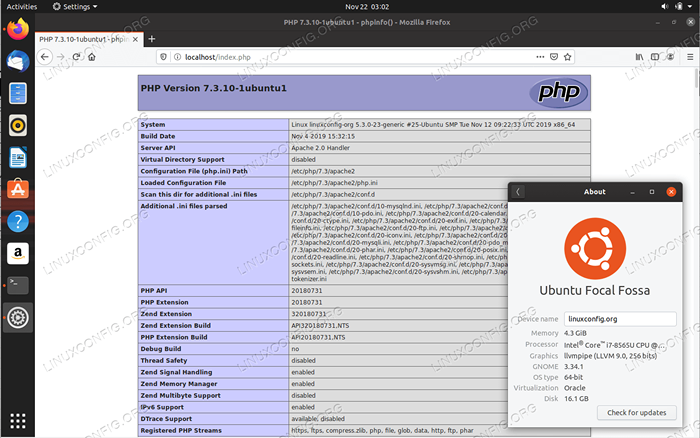
- 4955
- 1251
- Dale Harris II
Lampu adalah model konvensional susunan perkhidmatan web. Komponen yang dibina dari semua sumber terbuka dan termasuk: sistem operasi Linux, pelayan HTTP Apache, sistem pengurusan pangkalan data MySQL, dan bahasa pengaturcaraan PHP. Dalam tutorial pendek ini, kami akan mengkonfigurasi pelayan lampu asas di Ubuntu 20.04 Focal Fossa.
Anda juga mungkin berminat dengan artikel kami mengenai membuat timbunan lampu berasaskan docker di Ubuntu 20.04.
Dalam tutorial ini anda akan belajar:
- Cara Memasang Pelayan Lampu di Ubuntu 20.04.
- Cara Membuka Pelabuhan Firewall Untuk Membolehkan HTTP dan HTTPS Trafik Masuk.
- Cara Menyambung ke Pangkalan Data MySQL Menggunakan Skrip PHP.
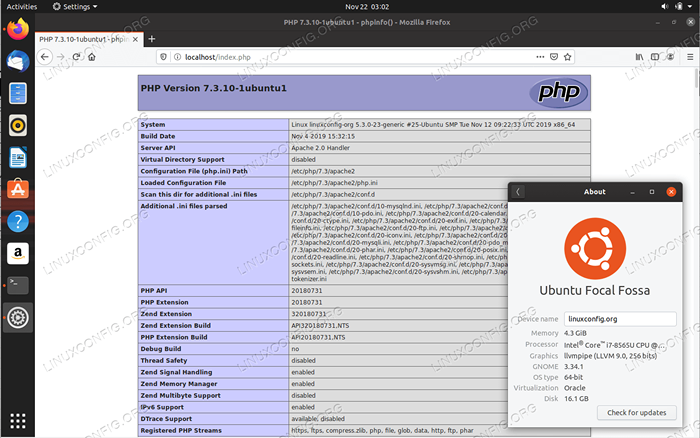 Persediaan pelayan lampu di Ubuntu 20.04 Focal Fossa
Persediaan pelayan lampu di Ubuntu 20.04 Focal Fossa Keperluan perisian dan konvensyen yang digunakan
| Kategori | Keperluan, konvensyen atau versi perisian yang digunakan |
|---|---|
| Sistem | Dipasang Ubuntu 20.04 atau dinaik taraf Ubuntu 20.04 Focal Fossa |
| Perisian | N/a |
| Yang lain | Akses istimewa ke sistem linux anda sebagai akar atau melalui sudo perintah. |
| Konvensyen | # - Memerlukan arahan Linux yang diberikan untuk dilaksanakan dengan keistimewaan akar sama ada secara langsung sebagai pengguna root atau dengan menggunakan sudo perintah$ - Memerlukan arahan Linux yang diberikan sebagai pengguna yang tidak layak |
Menyediakan pelayan lampu di Ubuntu 20.04 Langkah demi Langkah Arahan
- Anda boleh memasang timbunan pelayan lampu sama ada dengan menggunakan
AptPerintah dan termasuk bilangan pakej minimum:$ sudo apt memasang php-mysql libapache2-mod-php mysql-server
atau dengan menggunakan
TASKELPerintah:$ sudo Tasksel Pasang lampu-pelayan
- Dayakan MySQL/MariaDB dan Apache untuk bermula selepas reboot:
$ sudo systemctl enable --now mysql $ sudo systemctl enable -now apache2
- Konfigurasikan pangkalan data MySQL/MariaDB. Pertama, lakukan pemasangan yang selamat:
$ sudo mysql_secure_installation
Seterusnya, marilah kita menguji sambungan ke pangkalan data MySQL secara pemrograman menggunakan skrip php. Hanya untuk tujuan ujian yang akan kami gunakan
Rendahpolisi kata laluan. Sambungkan ke MySQL dari baris arahan:root@linuxconfig: ~# mysql -u root -p
Dalam langkah seterusnya, kami akan membuat pangkalan data sampel dan pengguna. Pertama, sahkan polisi kata laluan anda dan kemudian buat pengguna baru
admindan berikan keistimewaan penuh pengguna kepada yang baruLinuxconfigpangkalan data:mysql> tunjukkan pembolehubah seperti 'validate_password%'; +--------------------------------------+-------+| Variable_name | Nilai | +--------------------------------------+-------+| validate_password.check_user_name | Pada | | validate_password.Kamus_file | | | validate_password.panjang | 8 | | validate_password.campuran_case_count | 1 | | validate_password.Number_count | 1 | | validate_password.Dasar | Rendah | | validate_password.Special_char_count | 1 | +--------------------------------------+-------+7 baris dalam set (0.01 sec) MySQL> Buat pangkalan data Linuxconfig; mysql> cipta pengguna 'admin'@'localhost' yang dikenal pasti dengan mysql_native_password oleh 'yourpass'; mysql> memberi semua pada linuxconfig.* Kepada 'admin'@'localhost'; mysql> keistimewaan flush;
Seterusnya, buat skrip PHP berikut yang disebut misalnya.
/var/www/html/php-mysql-connect.phpUntuk menyambung ke pangkalan data MySQL tempatan anda:connect_error) Die ("Ralat: Tidak dapat menyambung:" . $ conn-> connect_error); echo 'disambungkan ke pangkalan data.
'; $ conn-> close (); ?>Jadikan skrip boleh dilaksanakan:
$ sudo chmod +x/var/www/html/php-mysql-connect.php
Setelah siap, buka dan navigasi penyemak imbas anda ke
http: // localhost/php-mysql-connect.php: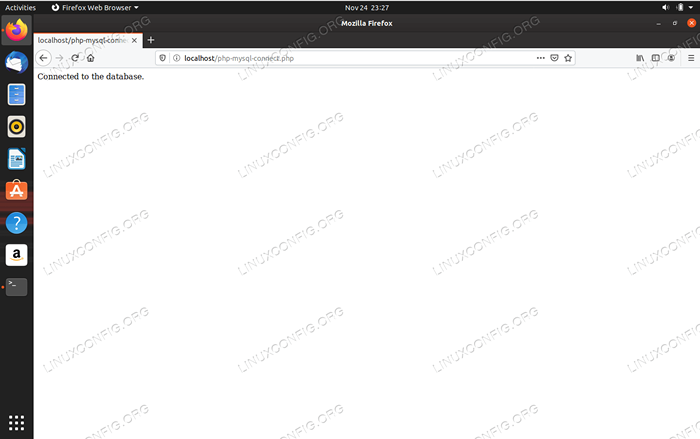 Menggunakan skrip PHP untuk menyambung ke pangkalan data MySQL di Ubuntu 20.04
Menggunakan skrip PHP untuk menyambung ke pangkalan data MySQL di Ubuntu 20.04 - Secara pilihan membolehkan
HttpsUntuk memberikan sambungan selamat ke webserver Apache kami. Sila ambil perhatian bahawa kami akan menggunakan tetapan APACHE2 lalai dengan sijil SSL yang ditandatangani lalai: Sijil SSL lalai
Sila ambil perhatian bahawa kami menggunakan sijil SSL lalai. Anda peduli untuk memuat naik sijil SSL anda atau gunakan mari enkripsi untuk menjana sijil baru untuk domain anda.$ sudo a2ensite default-ssl $ sudo a2enmod ssl $ sudo systemctl restart apache2
Seterusnya, navigasi ke
https: // localhost/menggunakan penyemak imbas anda. - Akhir sekali, buka port firewall 80 dan 443 untuk membolehkan trafik masuk jauh:
$ sudo ufw membenarkan "Apache Penuh"
Anda kini boleh membuat skrip berikut
/var/www/html/phpinfo.phpDengan kandungan di bawah untuk melihat tetapan konfigurasi lampu anda dan modul yang didayakan:Jangan lupa menjadikan skrip PHP boleh dilaksanakan:
chmod +x/var/www/html/phpinfo.php
Gunakan url berikut untuk menyambung ke anda
phpinfo.phpSkrip:http: // yourserver-atau-ip/phpinfo.php.
Penyelesaian masalah
Pelayan meminta kaedah pengesahan yang tidak diketahui oleh pelanggan
Ralat ini bermaksud bahawa anda tidak dapat mengesahkan pengguna anda dengan menggunakan kata laluan. Kaedah ini perlu diaktifkan secara khusus. Cuba mengemas kini tetapan pengguna MySQL anda menjadi pelaksanaan perintah di bawah dan mengedit nama pengguna dan kata laluan di bawah arahan MySQL agar sesuai dengan persekitaran anda:
mysql> mengubah pengguna 'nama pengguna'@'localhost' yang dikenal pasti dengan mysql_native_password oleh 'kata laluan';
Ralat 1819 (HY000): Kata laluan anda tidak memenuhi syarat dasar semasa
Semak dasar kata laluan anda dan pastikan kata laluan yang diberikan mematuhi keperluan:
mysql> tunjukkan pembolehubah seperti 'validate_password%'; +--------------------------------------+--------+| Variable_name | Nilai | +--------------------------------------+--------+| validate_password.check_user_name | Pada | | validate_password.Kamus_file | | | validate_password.panjang | 8 | | validate_password.campuran_case_count | 1 | | validate_password.Number_count | 1 | | validate_password.Dasar | Sederhana | | validate_password.Special_char_count | 1 | +--------------------------------------+--------+
Sebagai alternatif, beralih ke polisi kata laluan yang lain. Contohnya arahan di bawah akan beralih ke Rendah Polisi Kata Laluan:
mysql> tetapkan Global Validate_Password.dasar = rendah;
Tutorial Linux Berkaitan:
- Perkara yang hendak dipasang di Ubuntu 20.04
- Perkara yang perlu dilakukan setelah memasang ubuntu 20.04 Focal Fossa Linux
- Ubuntu 20.04 WordPress dengan pemasangan Apache
- Cara membuat timbunan lampu berasaskan Docker menggunakan Docker pada ..
- Pasang mysql di Ubuntu 20.04 LTS Linux
- Cara Memasang MySQL di Almalinux
- Ubuntu 20.04 Trik dan Perkara yang Anda Tidak Tahu
- Ubuntu 20.04: WordPress dengan pemasangan nginx
- Pemasangan WordPress OpenLiteSpeed
- Ubuntu 20.04 Panduan
- « Cara Membuka SSH Port 22 di Ubuntu 20.04 Focal Fossa Linux
- Cara Memasang Pelayar Web Google Chrome di Ubuntu 20.04 Focal Fossa »

